
ibm u盘安装系统,IBM电脑U盘安装系统全攻略
时间:2024-10-30 来源:网络 人气:
IBM电脑U盘安装系统全攻略

一、准备工作

在开始安装系统之前,我们需要做好以下准备工作:
准备一个至少4GB容量的U盘。
下载您想要安装的操作系统镜像文件(如Windows 10、Windows 7等)。
下载并安装U盘启动制作工具,如大白菜、U盘装机大师等。
二、制作U盘启动盘

1. 将U盘插入电脑,并打开U盘启动制作工具。
2. 在工具中选择“制作启动U盘”功能。
3. 选择U盘作为启动盘,并点击“开始制作”按钮。
4. 等待制作完成,此时U盘将自动格式化并写入启动文件。
5. 制作完成后,U盘启动盘就制作成功了。
三、设置BIOS启动顺序
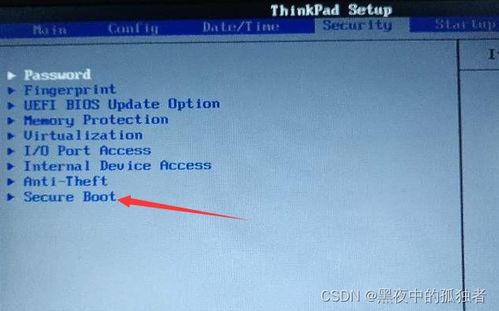
1. 重启电脑,在开机过程中按下F1、F2或Delete键进入BIOS设置。
2. 在BIOS设置中找到“Boot”或“Boot Options”选项。
3. 将U盘设置为第一启动设备,保存并退出BIOS设置。
四、使用U盘启动安装系统

1. 将制作好的U盘启动盘插入电脑USB接口。
2. 重启电脑,在开机过程中按下启动快捷键(如F12)进入启动项选择菜单。
3. 选择U盘启动项,按回车键进入U盘启动环境。
4. 在U盘启动环境中,选择“安装操作系统”功能。
5. 按照提示操作,选择安装路径、分区等,开始安装系统。
6. 安装完成后,重启电脑,即可进入新系统。
五、注意事项

1. 在制作U盘启动盘时,请确保U盘中的数据已备份,以免丢失。
2. 在设置BIOS启动顺序时,请确保将U盘设置为第一启动设备,否则无法从U盘启动。
3. 在安装系统过程中,请耐心等待,避免中断操作。
4. 如果在安装过程中遇到问题,可以尝试重新制作U盘启动盘或检查BIOS设置。
通过以上步骤,您可以在IBM电脑上使用U盘安装系统。希望本文能帮助到您,祝您安装顺利!
相关推荐
教程资讯
教程资讯排行













